Ciri Kotak Pasir Tidak Masalah Kerja di Windows 10, 11 Betulkan

- 1488
- 313
- Daryl Wilderman
Kotak pasir Ciri adalah salah satu daripada beberapa ciri yang unik untuk hanya edisi windows 10 pro. Kotak pasir Ciri tidak tersedia dengan rumah Windows 10 / Windows 11. Kotak pasir menyediakan bilik yang berasingan bagi pengguna untuk menjalankan sebarang aplikasi di dalamnya, yang tidak akan menjejaskan sebarang aplikasi lain atau sistem operasi pengguna. Ini adalah ciri yang sangat penting untuk menguji aplikasi dari sumber yang tidak diketahui yang mungkin membahayakan sistem.
Sekiranya anda menghadapi kesukaran mengakses Kotak pasir Ciri di Windows 10 Pro hanya ikuti pembetulan ini.
Isi kandungan
- Betulkan ciri-ciri Kotak Pasir-1 'ON' dari ciri Windows-
- FIX-2 Ubah suai sifat keselamatan kotak pasir-
- FIX-3 Start-Stop Services yang diperlukan-
Betulkan ciri-ciri Kotak Pasir-1 'ON' dari ciri Windows-
Untuk mengakses Kotak pasir ciri, pertama, anda mesti mengaktifkan ciri dari Ciri -ciri Windows.
1. Tekan Kekunci windows+r untuk membuka Jalankan tetingkap.
2. Dalam Jalankan tetingkap, taip atau salinan-paste "opsyenalfeatures"Dan kemudian memukul Masukkan untuk membuka Ciri -ciri Windows.
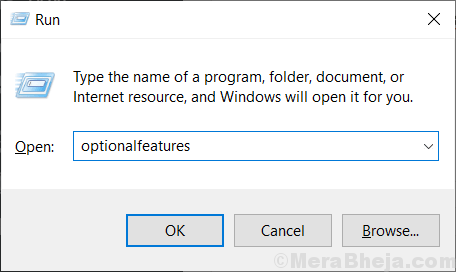
3. Di dalam Ciri -ciri Windows tetingkap, tatal ke bawah dan klik pada pilihan "Windows Sandbox".
4. Sekarang, klik pada "okey"Untuk mula membolehkan ciri di komputer anda.
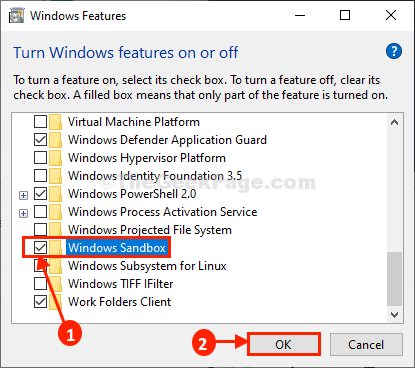
Mungkin mengambil sedikit masa.
5. Apabila anda akan melihat 'Windows menyelesaikan perubahan yang diminta.', Klik pada "Tutup"Untuk menutup Ciri -ciri Windows tetingkap.
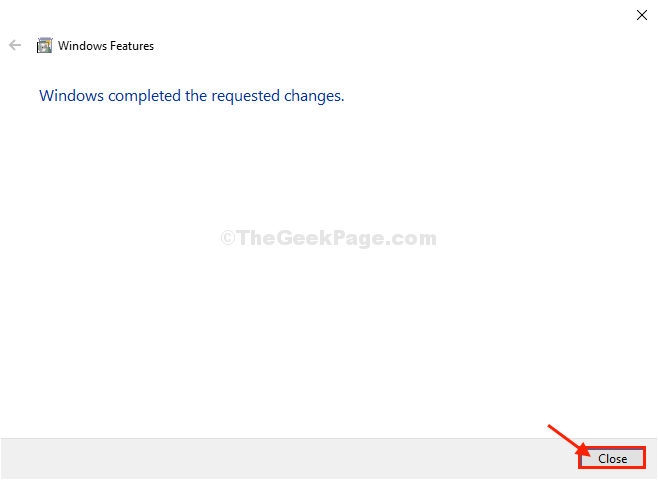
Komputer anda akan dimulakan semula.
Setelah memulakan semula komputer anda, periksa apakah ciri tersebut diaktifkan atau tidak.
Sekiranya masih, ini tidak berjaya, pergi untuk menetapkan seterusnya.
FIX-2 Ubah suai sifat keselamatan kotak pasir-
Sekiranya anda tidak mempunyai kawalan penuh Windows Sandbox, anda mungkin tidak dapat mengaksesnya dengan betul.
1. Klik pada Cari kotak dan kemudian taip "Kotak pasir".
2. Dalam hasil carian yang tinggi, klik kanan pada "Windows Sandbox"Dan kemudian klik pada"Buka lokasi fail".

3. Sekarang, sekali lagi klik kanan pada "Kotak pasir"Dan kemudian klik pada"Sifat"Untuk mengakses sifatnya.
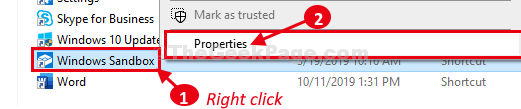
4. Dalam Windows Sandbox Properties tetingkap, pergi ke "Keselamatan"Tab.
5. Di dalam Keselamatan tetingkap, klik pada "Edit"Untuk mengubah suai bahagian kebenaran.
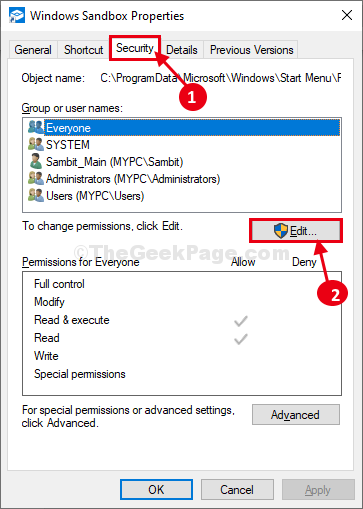
6. Dalam Keizinan untuk kotak pasir Windows tetingkap, pilih "Semua orang"Dan kemudian klik pada"Benarkan"Pilihan"Kawalan penuh"Untuk membolehkan kawalan penuh kotak pasir.
7. Akhirnya, klik pada "Memohon"Dan kemudian pada"okey"Untuk menyimpan perubahan pada komputer anda.
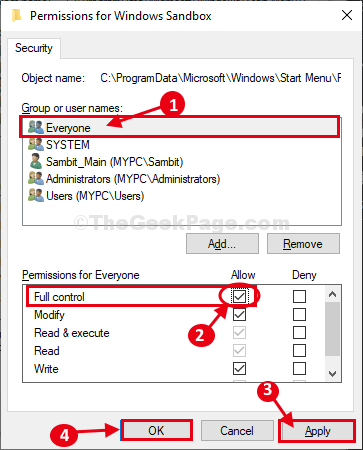
Tutup Penjelajah fail tetingkap.
8. Sekarang, sekali lagi klik pada Cari Kotak di sebelah ikon Windows dan kemudian taipkan "Kotak pasir".
9. Klik kanan "Windows Sandbox"Dari hasil carian yang tinggi dan kemudian klik pada"Jalankan sebagai pentadbir" untuk membuka Kotak pasir sebagai pentadbir.
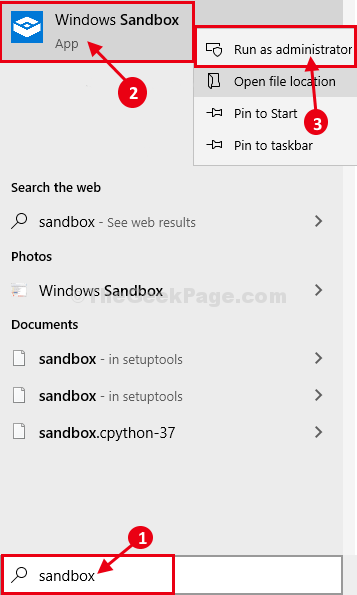
Ia mesti berfungsi dengan baik.
FIX-3 Start-Stop Services yang diperlukan-
Mulakan semula perkhidmatan kritikal mungkin sesuai untuk anda.
1. Tekan Kekunci windows+r.
2. Sekarang Tulis "perkhidmatan.CikC "di dalam kotak di sebelah"Buka: "Dan kemudian memukul Masukkan untuk membuka Perkhidmatan.
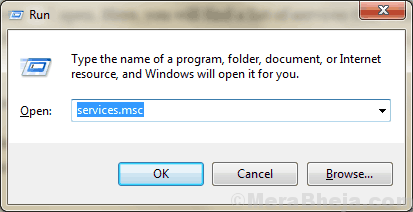
3. Di dalam Perkhidmatan tetingkap, Klik dua kali pada "Perkhidmatan Virtualisasi Rangkaian"Untuk mengakses sifatnya.
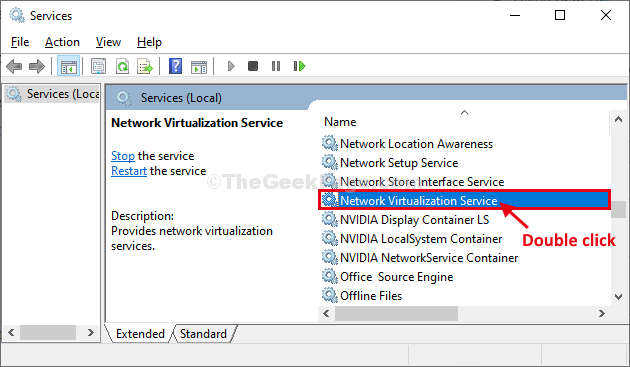
4. Dalam rangkaian Sifat perkhidmatan virtualisasi tetingkap, klik pada "Berhenti"Untuk menghentikan perkhidmatan.
Tunggu sebentar kerana perkhidmatan akan dihentikan sebentar lagi.
5. Sekarang, klik pada "Mula"Untuk memulakan perkhidmatan lagi di komputer anda.
6. Akhirnya, klik pada "Memohon"Dan kemudian pada"okey"Untuk menyelamatkan perubahan.
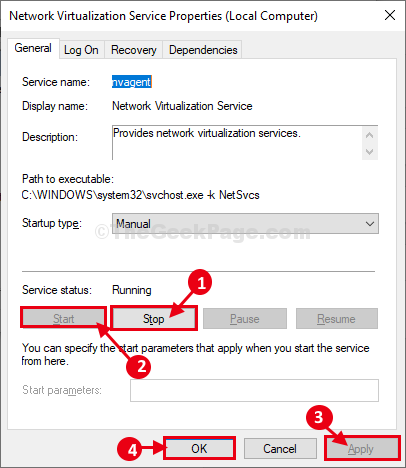
7. Apa yang perlu anda lakukan seterusnya adalah Klik dua kali "Cakera maya"Kepada Mula ia.
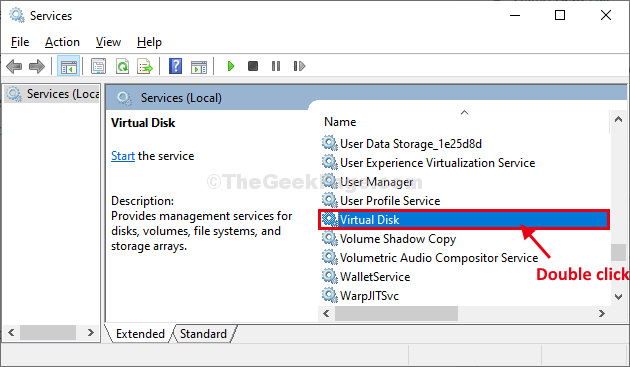
8. Pada mulanya, pertama, klik pada "Mula"Untuk memulakan perkhidmatan yang berhenti.
10. Kemudian, klik pada "Memohon"Dan kemudian pada"okey"Untuk menyelamatkan perubahan.
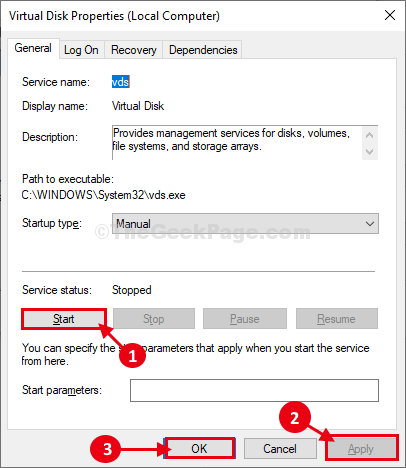
11. Cara yang sama, tatal ke atas untuk mencari dan Klik kanan "Perkhidmatan komputer host hyper-v"Dan kemudian klik pada"Mula semula".
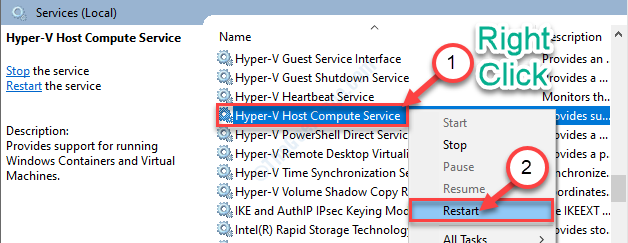
12. Kemudian, sekali lagi tatal ke atas dan Klik kanan "Perkhidmatan Pengurus Kontena"Dan klik pada"Mula semula"Untuk memulakan perkhidmatan.
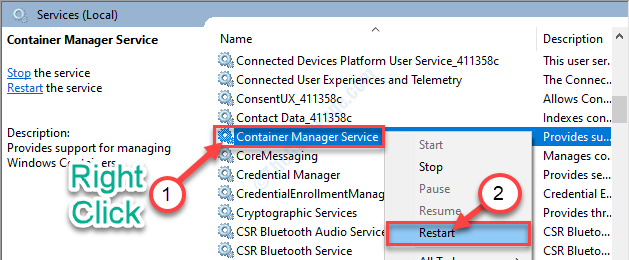
Setelah memulakan semula semua perkhidmatan ini di komputer anda, tutup Perkhidmatan tetingkap.
Reboot komputer anda.
Setelah menghidupkan semula komputer anda, cuba buka Windows Sandbox sebagai pentadbir.
Windows Sandbox harus berfungsi secara normal.
Masalah anda mesti diperbaiki.
- « Cara Memperbaiki Ralat BSOD Pengurusan Memori Di Windows 10 Mudah
- Betulkan fail Excel yang korup di Windows 10 dan pulihkan data yang hilang »

